Napomena: Želimo da vam što pre pružimo najnoviji sadržaj pomoći čim na vašem jeziku. Ova stranica je prevedena automatski i može da sadrži gramatičke greške ili netačnosti. Naš cilj je da ovaj sadržaj bude koristan. Možete li nam na dnu ove stranice saopštiti da li su vam informacije bile od koristi? Ovo je članak na engleskom jeziku za brzu referencu.
Ovo su glavni probleme sa klijentima sresti pri su uvezete .pst datoteku u Outlook. Ako imate drugi problem ili ako ova rešenja ne radi za vas, obratite nam se!
 |
Treba vam pomoć? |
Ako ste sačuvali .pst datoteku CD-ROM dobijete ovu poruku. Kopirajte .pst datoteku na računaru, USB fleš disk ili druge lokacije. Kliknite desnim tasterom miša na .pst datoteku, odaberite stavku Svojstvai opozovite izbor u polju za potvrdu Samo za čitanje . Sada, pokušajte da uvezete .pst datoteku. Pogledajte ovaj članak baze znanja za više informacija.
Ovaj tip greške takođe se može dogoditi ako ste promenili iz evidentiranje na vaš računar pomoću lokalnog naloga sa Microsoft nalogom dok .pst datoteka je u upotrebi. Da biste rešili problem: Kliknite desnim tasterom miša na .pst datoteku, odaberite stavku Svojstva > bezbednost > Uređivanje > odaberite svoj Microsoft nalog i odaberite stavku Puna kontrola. Sada ponovo pokrenite Outlook.
Da biste rešili ovaj problem, ponovo pokrenite proces uvoza. Kada se sledeći dijalog, odaberite stavku Uvezi stavke u trenutnoj fascikli.

To znači da poštansko sanduče kojima pokušavate da uvezete u mora da se podesi kao na IMAP poštansko sanduče. Ovo je često slučaj sa Outlook.com naloga. Evo kako da konfigurišete nalog da koristite IMAP:
-
Prvo, uklonite nalog e-pošte iz programa Outlook na radnoj površini. Na primer, ako imate više od jednog naloga u programu Outlook 2010, možete da kliknite desnim tasterom miša na izabrani nalog i odaberite stavku Ukloni da biste ga uklonili iz programa Outlook. Ako je to jedini nalog trenutno u programu Outlook, odaberite stavku datoteka > Postavke naloga > Postavke naloga > ukloni.
-
Sada ponovo dodajte nalog u Outlook na računaru, ali ovog puta ga podesite kao IMAP nalog:
-
Na vrhu programa Outlook na računaru, odaberite stavku Datoteka.
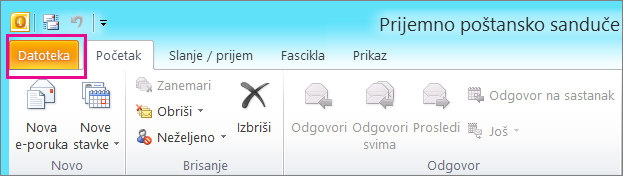
-
Odaberite stavku Dodaj nalog.
-
Otkucajte ime za nalog (primer: Josif), e-adresu (primer: josif77@outlook.com) i lozinku koju koristite za prijavljivanje na nalog e-pošte na veb lokaciji. Odaberite stavku Ručno konfiguriši postavke servera ili dodatne tipove usluga. Odaberite stavku Dalje.
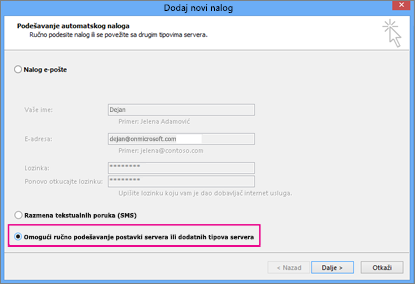
-
Odaberite stavku Internet e-pošta.
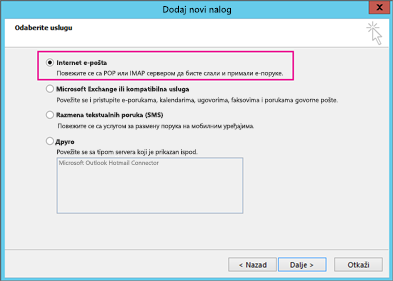
-
Unesite ove postavke:
-
Tip naloga: IMAP
-
Server dolazne pošte: imap-mail.outlook.com
-
Server odlazne pošte (SMTP): smtp-mail.outlook.com
-
Korisničko ime: pseudonim@outlook.com (ili koja god da je vaša e-adresa).
-
Lozinka: otkucajte lozinku koju koristite za prijavljivanje u e-poštu, na primer, na Veb lokaciji Outlook.com. Ako imate omogućenu potvrdu identiteta iz dva koraka, preuzmite lozinku aplikacije.
-
Odaberite stavku Još postavki.
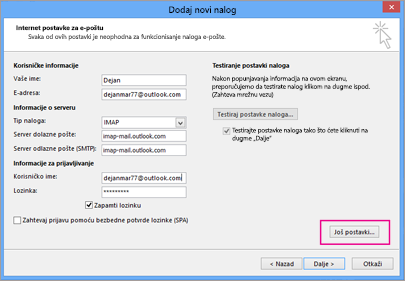
-
-
Izaberite karticu Server odlazne pošte i odaberite stavku Moj server odlazne pošte zahteva potvrdu identiteta.
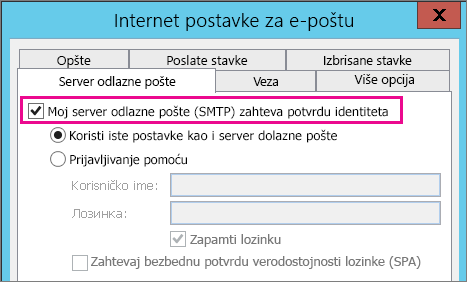
-
Izaberite karticu Napredno, a zatim unesite ove postavke:
-
Server dolazne pošte (IMAP): 993
-
Koristi sledeći tip šifrovane veze: SSL
-
Server odlazne pošte (SMTP): 587
-
Koristi sledeći tip šifrovane veze: TLS

-
-
Odaberite stavku U redu.
-
Kliknite na dugme sledeće da biste testirali postavke. Napomena: Najčešći razlog za povezivanje ne radi je u kucanju u e-pošte ili lozinku. Nažalost Outlook ne znate koji predstavlja problem, ali vam daje poruku o grešci uncomprehensible. Ako se veza ne uspe, proverite sve greške u kucanju.
-
Sada možete trebalo bi da budete spremni da uvezete .pst datoteku u e-pošte.
Najverovatniji uzrok toga je da kontakte i kalendar nisu izvezene .pst datoteku. Pokušajte da izvezete vaše informacije u drugu .pst datoteku. Kada se sledeći dijalog, uverite se da je potvrđen izbor u Uključi potfascikle . Tako kontakte i kalendar se izvoze i.

Vraćena u prethodno stanje kontakata su na dva mesta: keš van mreže (.ost) i ponovo vremenskih .pst datoteku. Kada ste uvezli kontakte iz .pst datoteku rezervne kopije, ostvari kopije kontakata i oni su pare u datoteci odgovarajuće kontakte. Možete da izbrišete ili da biste preimenovali datoteku rezervne kopije .pst ako želite.
Najverovatniji uzrok toga je da kontakte i kalendar nisu izvezene .pst datoteku. Pokušajte da izvezete vaše informacije u drugu .pst datoteku. Kada se sledeći dijalog, uverite se da je potvrđen izbor u Uključi potfascikle . Tako potfascikle i izvoze.












